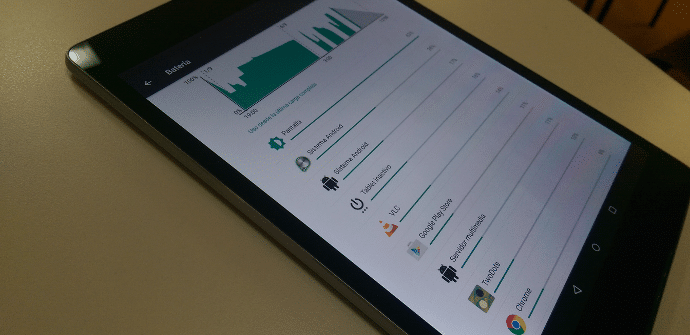
Üks probleeme, kus tootjad olid Google'ist ja selle süsteemi aktsiaversioonist de facto ees Android oli andmete lugemisel ja jälgimisel Aku nutitelefonidest ja tahvelarvutitest. Samsung, HTC või LG on põlvkondade kaupa pakkunud graafikut, mille kaudu saame üksikasjalikult näha laadige andmed meie terminalis. Õnneks sisaldab Lollipop juba selle stiili tööriista ja on kõige täielikuma kohandamise tasemel.
Androidi akupaneelil meile pakutavate andmete täpne tundmine annab meile kasutajatena erakordse eelise autonoomiat laiendada meie mobiilterminalidest, tuvastades, millised teenused on süsteemi installitud, mis tarbivad kõige rohkem ja aidates meil seeläbi nende vastu tegutseda, kui need koormavad igapäevast kasutamist. On tõsi, et peamised tootjad on viimastel aastatel oma seadmete autonoomiat parandanud, nagu me teile eile näitasimeSiiski on alati varu, mida saame ise ära kasutada.
Kuidas akuteabele juurde pääseda
Esimene asi, mida peame tegema, et leida graafik, millest me räägime, on järgmine: minge rakenduste sahtlisse seaded > Aku. Otse saame ekraani, mis näitab, kuidas koormus on viimastel päevadel muutunud ning millised rakendused ja tööriistad (protsentides) tarbisid sel perioodil kõige rohkem energiat.

Kui klõpsame üleval alal diagrammil, tagastab süsteem teise graafiku, antud juhul erinevate meetodite seose. ühenduvus või esinemissagedus ekraan sisse lülitatud, jne. trummide variatsioonide kohta.
Mida iga löök tähendab
Poisid Digitaalne inspiratsioonitehnoloogia Nad on koostanud järgmise diagrammi, et näidata põhigraafiku iga elemendi tähendust.

Vertikaalsed katkendlikud jooned tähistavad a päeva vahetus. Tõusud tähistavad hetki, mil seade on vooluvõrku ühendatud, laaditakse ja astmeid alla, progressiivne tarbimine. Seda oli enam-vähem lihtne ära arvata. Sektsioonid sisse Amarillo näitavad, kui aku laetus oli alla 10% ja rojos, kui see langes 5%-lt. Piirkond sealiha See on hinnanguline autonoomiaaeg, mis terminalil on meie keskmist kasutust arvesse võttes jäänud. Tühjad osad reageerivad aegadele, mil seade oli välja lülitatud.
Lisateavet, mida tuleb arvestada
Teine graafik on samuti väga kasulik, kuna see loob otsese seose tarbimise ja muude muutujate, näiteks ekraanon ühenduvus o la tegevus rakendusi sünkroonimise ajal.
Ülaltoodud näites näete selgelt minu tegevushetki ja nendega kaasnevat selget lagunemist. Seade, millega ma jäädvustasin, on tahvelarvuti, millesse ma pole installinud rakendus Greenify, vaid osa muutuja tekitatud kuludest Activa (taustal töötavad rakendused) saab vältida.

Samamoodi, kui kasutame mobiiliühendusega tahvelarvutit või mobiili, tekib a ülemine riba milles meile näidatakse võrgu intensiivsust. Mida parem see on (tumeroheline), seda väiksem on tarbimine. Punane osa näitab, et seade on sees äratundmisrežiim kuna ei olnud sel hetkel ühenduses.
Kui soovite rohkem teavet selle kohta kuidas aku eest hoolitseda oma meeskonnaga, võite konsulteerida see artikkel näpunäidete ja nippidega.